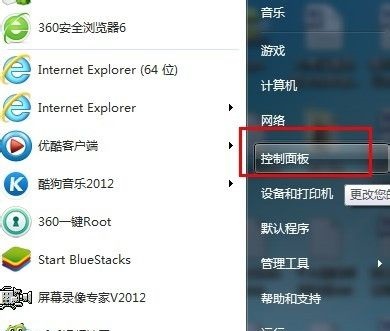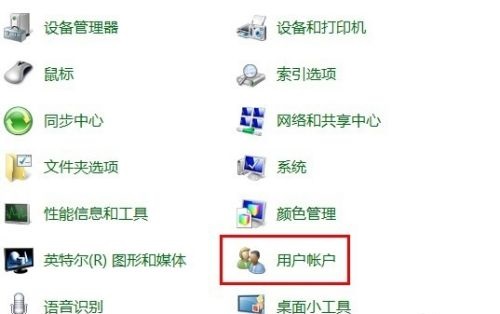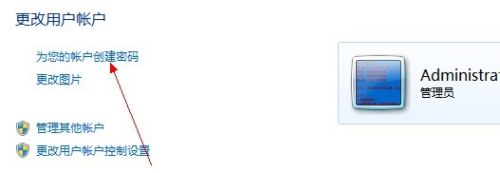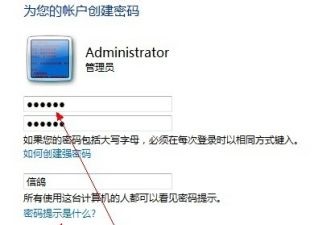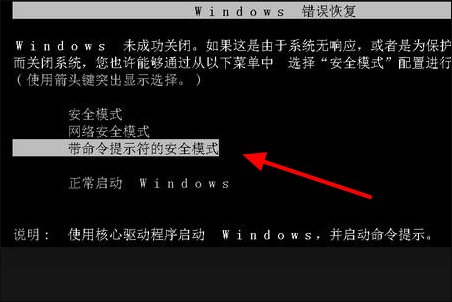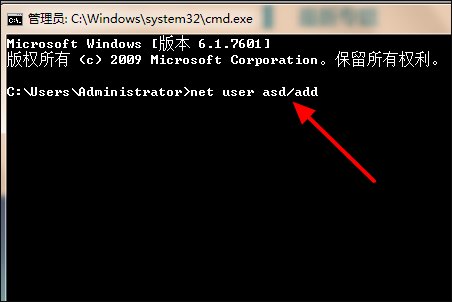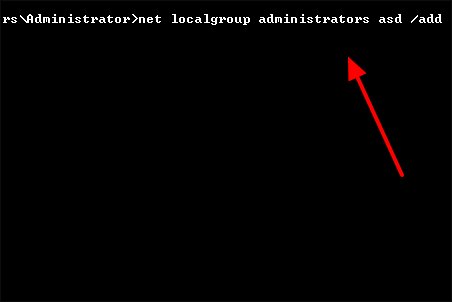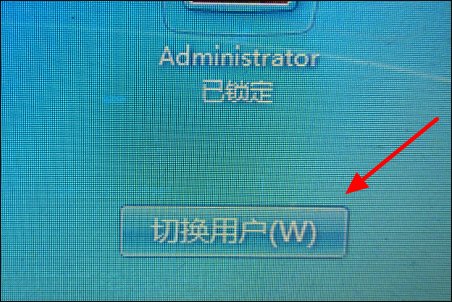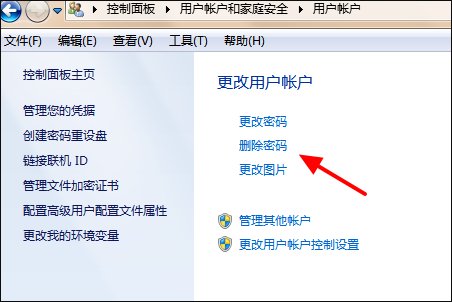win7开机密码怎么删除操作方法分享。有用户设置的电脑密码想要去将它间去除,如果能够确定自己的电脑没有被盗取的风险时,可以将电脑密码可以取消掉,这样自己在使用的时候会更方便。那么怎么去进行密码的删除,一起来看看详细的去除教学吧。
操作教学
1、首先点开“开始”,选择“控制面板”。
2、在控制面板中选择“用户账户”。
3、选择左边“为您的账户创建密码”。
4、在图示位置设置密码。然后点击下方创建密码即可。
5、如果之后忘记了密码,可以在开机时按“F8”,然后选择“带命令提示符的安全模式”。
6、然后输入“net user asd/add”,回车确定。
7、再输入“net localgroup administrators asd /add”,回车确定。
8、重启电脑,选择“切换用户”。
9、按前面的方法进入“控制面板”,打开“用户账户”,点击“删除密码”就可以了。

 时间 2023-01-12 13:54:46
时间 2023-01-12 13:54:46 作者 admin
作者 admin 来源
来源